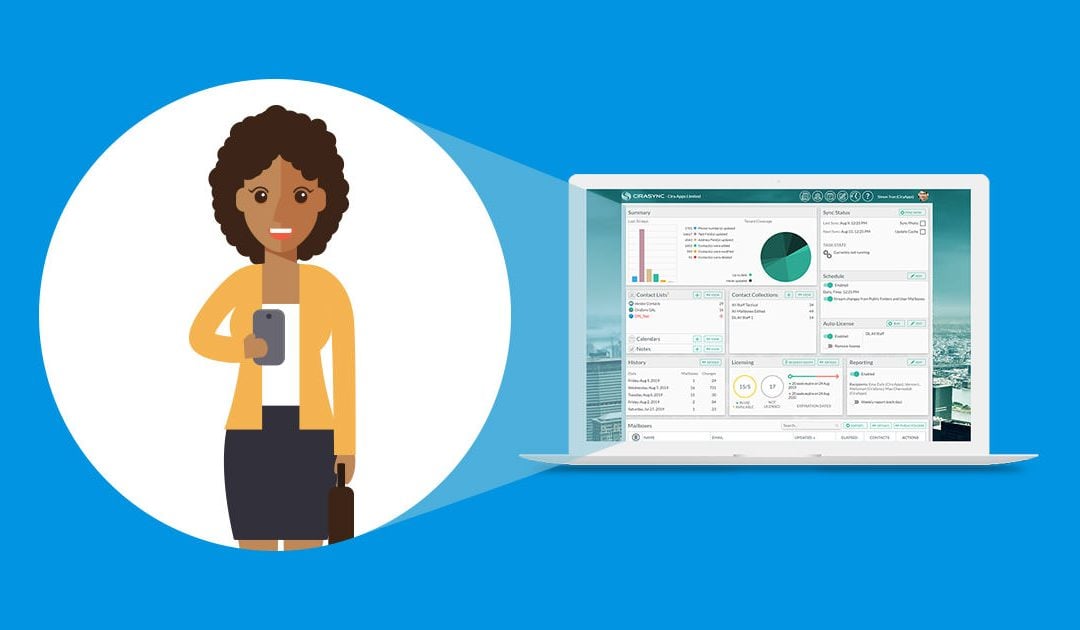CiraSync est une synchronisation unidirectionnelle de la source vers la boîte aux lettres de l’utilisateur. La solution synchronise les contacts de la liste d’adresses globale Office 365, des dossiers publics et des boîtes aux lettres partagées vers la boîte aux lettres du bureau de l’utilisateur. À partir de là, les smartphones synchronisent les contacts à l’aide du Connecteur Exchange ou de l’application Outlook. Pour les dossiers publics uniquement, l’application mobile CiraSync peut être utilisée pour ajouter des contacts aux dossiers publics, puis CiraSync Enterprise Edition peut synchroniser ces modifications avec les smartphones des utilisateurs.
Instructions
- Créez et partagez la liste de contacts du dossier publict. NOTE: Assurez-vous que les utilisateurs disposent des autorisations qui leur permettront de modifier le contenu du dossier public.
- Synchronisez la liste des contacts du dossier public avec les boîtes aux lettres des utilisateurs.
- Demandez aux utilisateurs de télécharger l’application CiraSync Public Folder App for Office 365 à partir de l’App Store. NOTE: Available on iTunes, Google Play, and Windows Store.
- Lancez l’application CiraSync Public Folder App for Office 365.
- Connectez-vous à l’application en utilisant leurs informations d’identification Outlook / Microsoft Exchange. Une liste de tous les dossiers publics auxquels les utilisateurs ont accès s’affichera. (Voir l’image ci-dessous.)
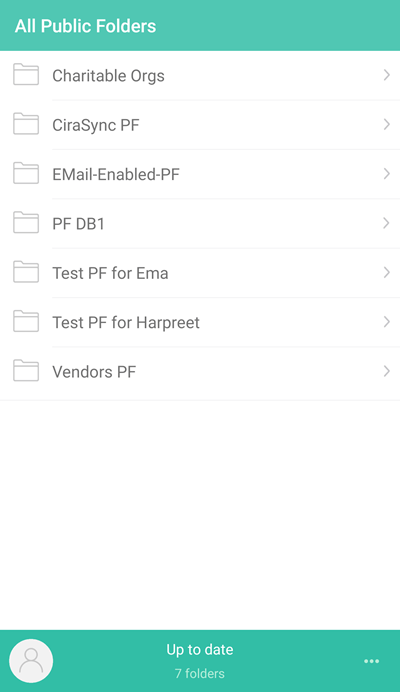
- Ouvrez la liste des contacts du dossier public qui doit être modifiée.
- Appuyez sur les points de suspension en bas de l’écran.
- Appuyez sur Add New Contact. (Voir l’image ci-dessous.)
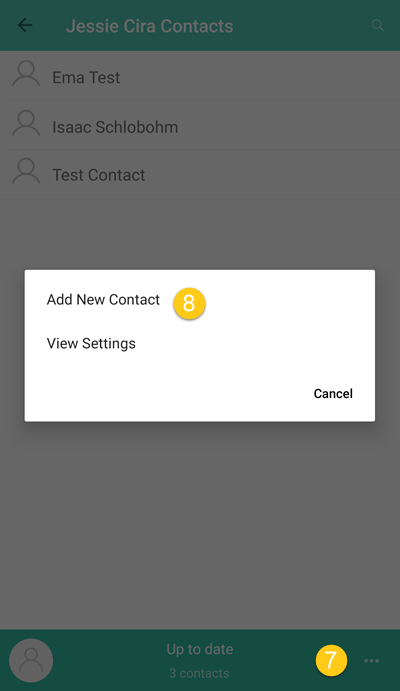
- Entrez les détails du contact.
- Appuyez sur Save. NOTE: Répétez les étapes 7 à 10 pour ajouter d’autres contacts.
- Quittez l’application CiraSync Public Folder App for Office 365.
- Lancez le tableau de bord de CiraSync sur https://dashboard.cirasync.com.
- Cochez la case Update Cache sous le volet Sync Status dans le coin supérieur droit du tableau de bord.
- Cliquez sur SYNC NOW pour effectuer une synchronisation manuelle afin de transmettre ces modifications à toutes les boîtes aux lettres des utilisateurs. (Voir l’image ci-dessous.)
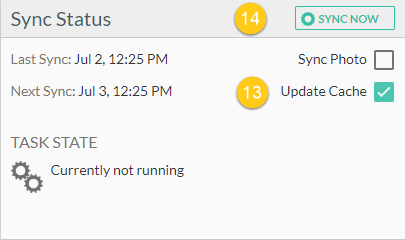 NOTE: Si le CiraSync Streamer est activé, vous pouvez ignorer la synchronisation manuelle. CiraSync exécutera cette tâche de synchronisation lors de la prochaine synchronisation planifiée.
NOTE: Si le CiraSync Streamer est activé, vous pouvez ignorer la synchronisation manuelle. CiraSync exécutera cette tâche de synchronisation lors de la prochaine synchronisation planifiée.